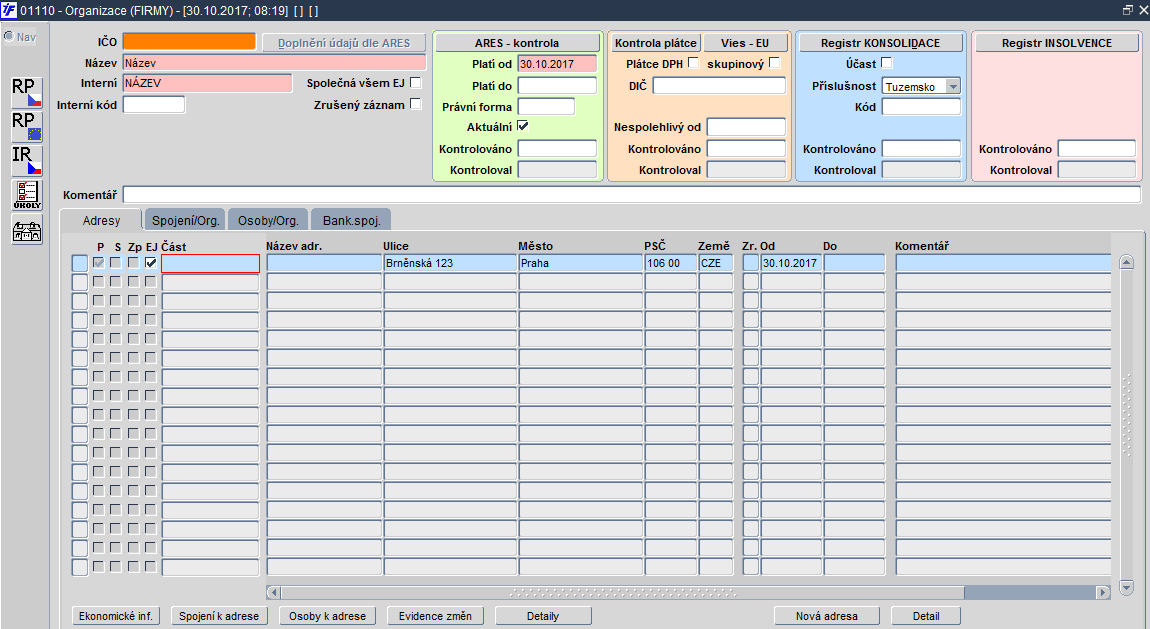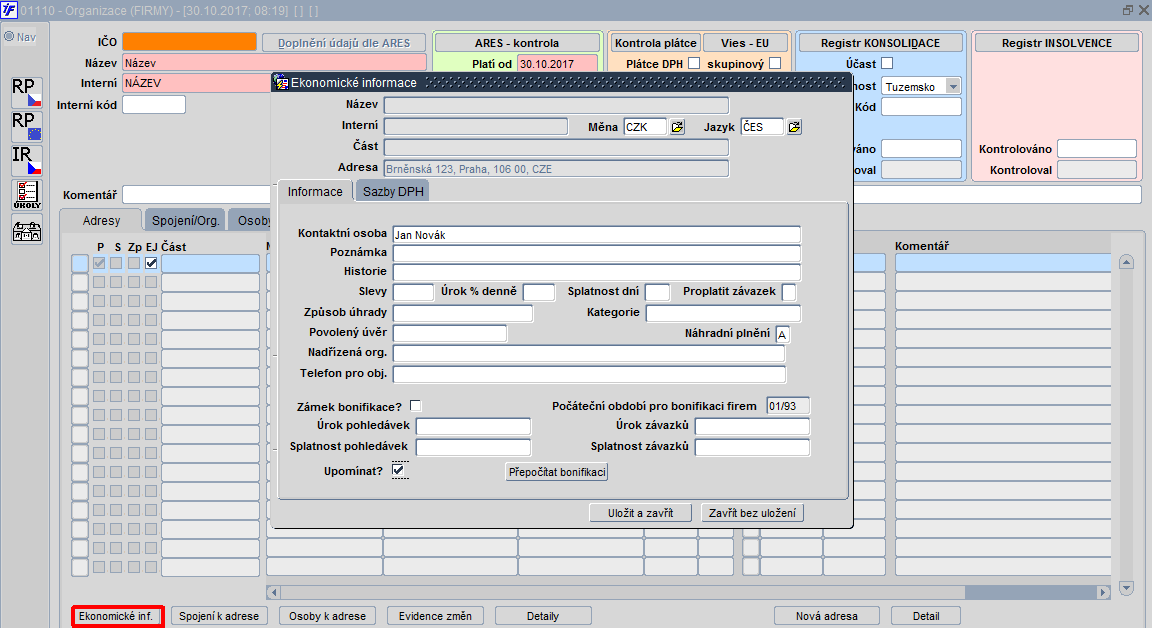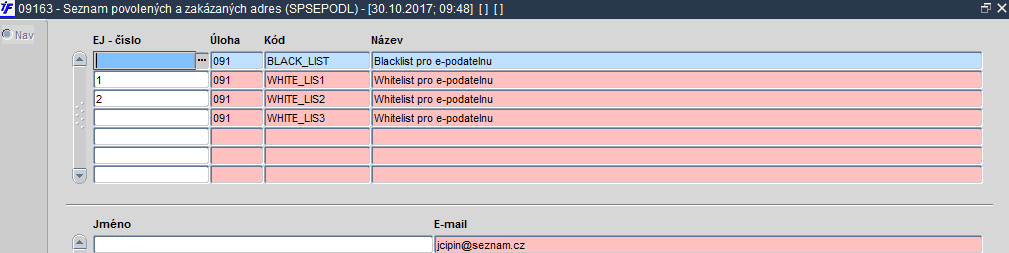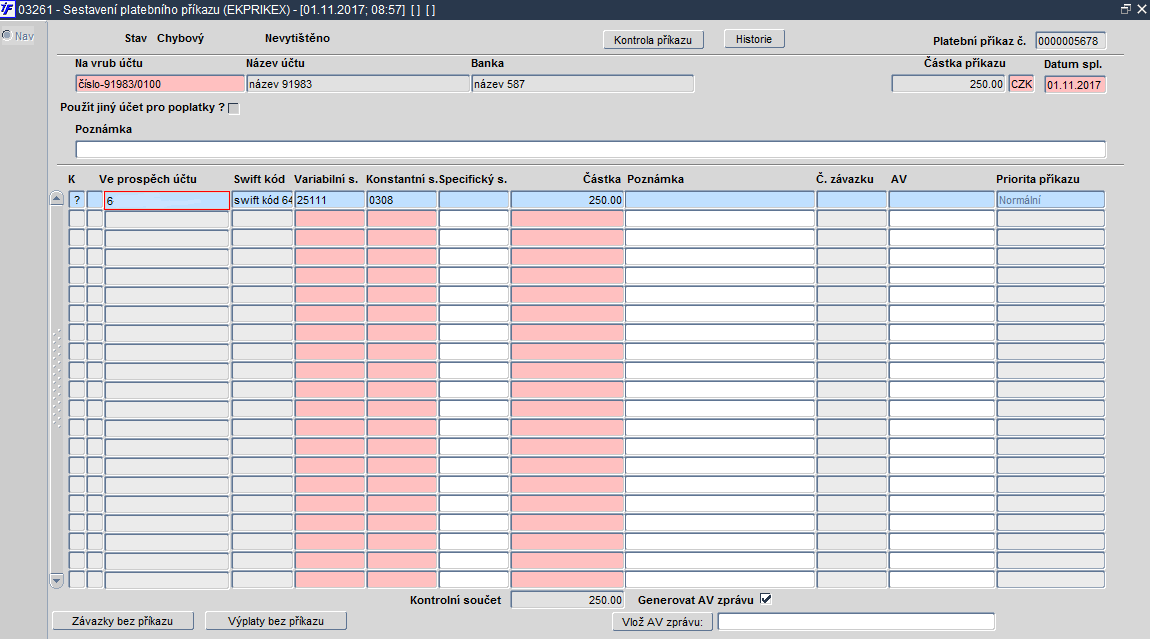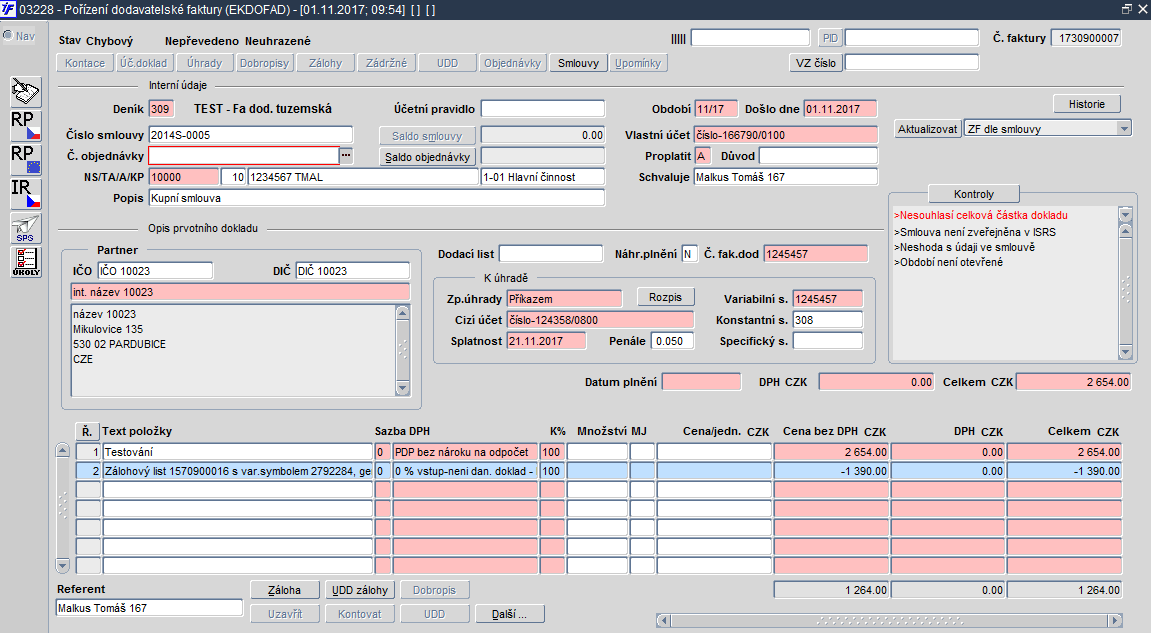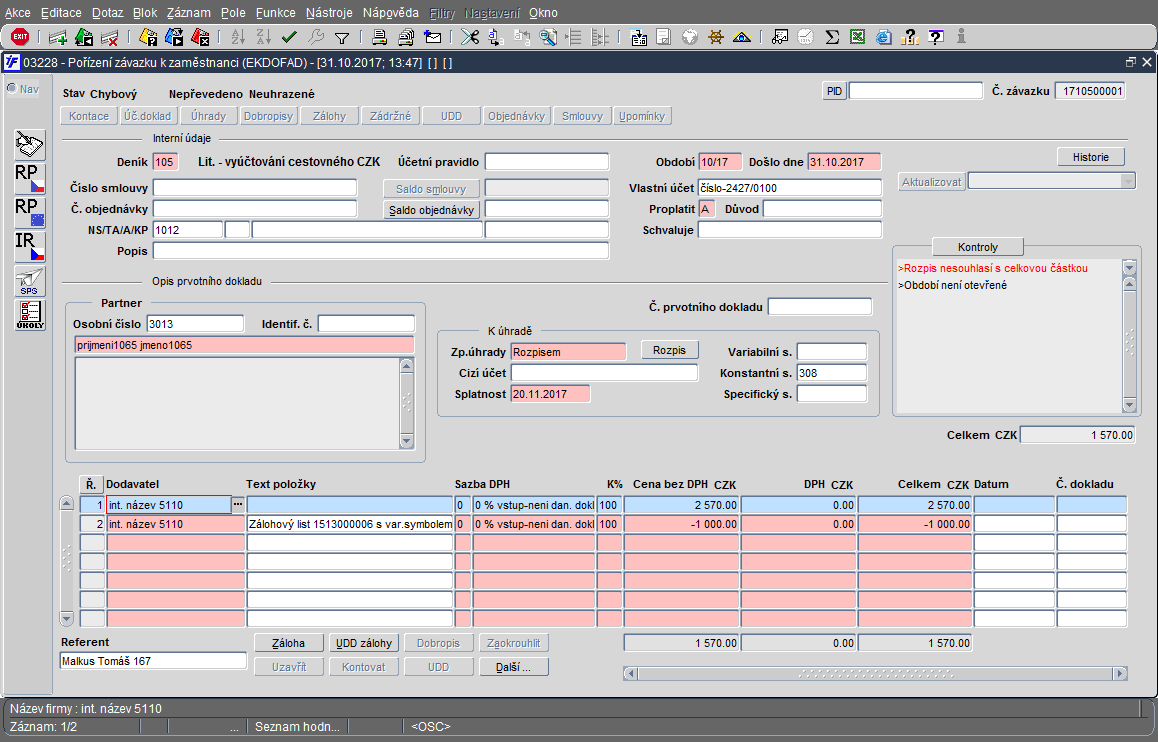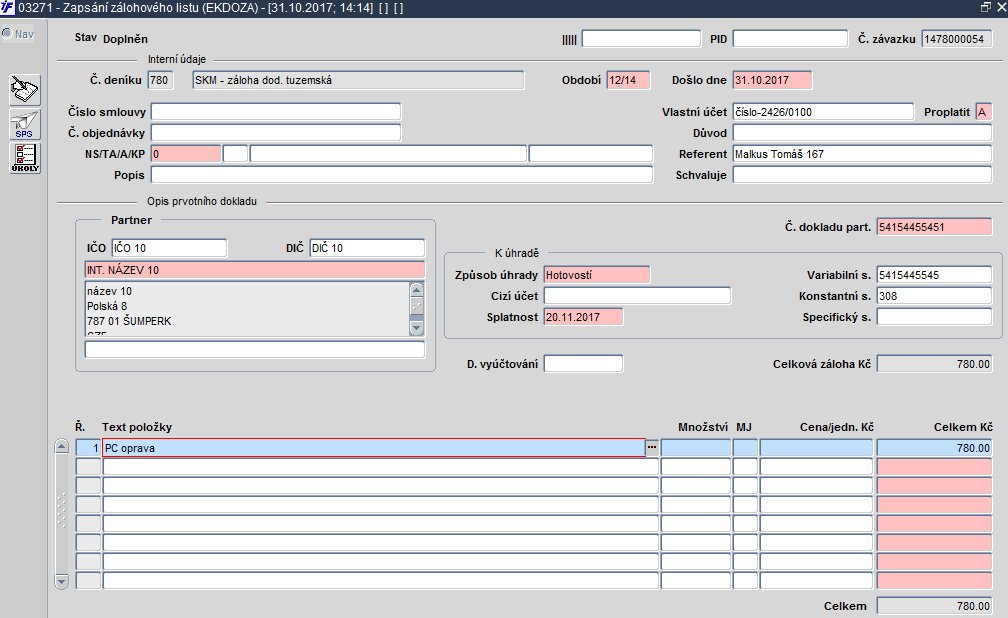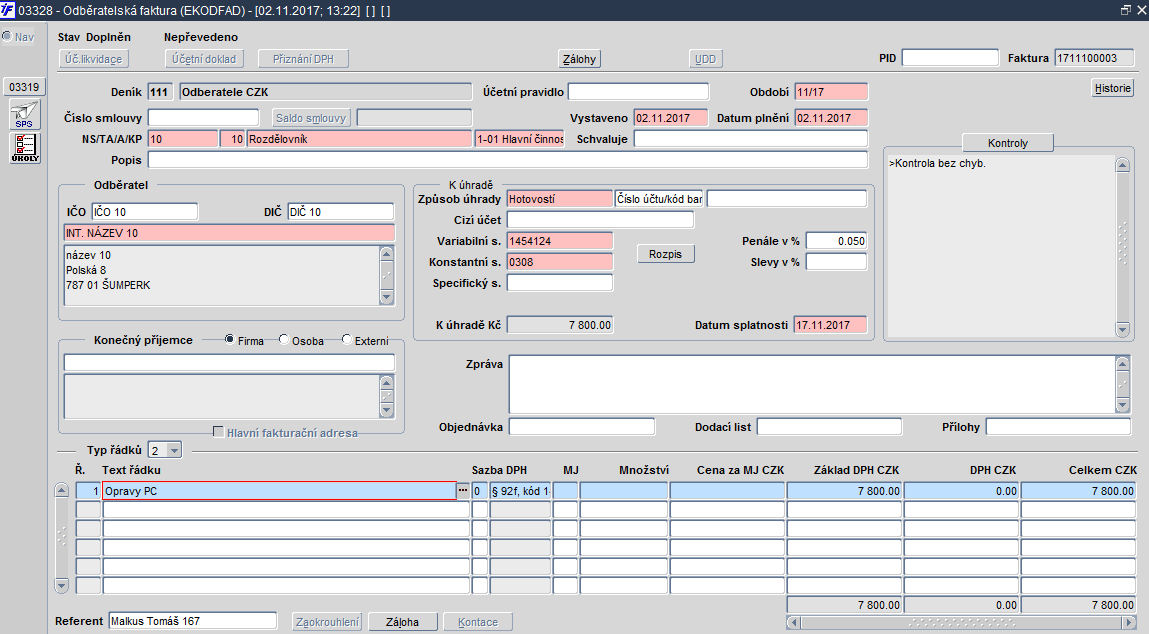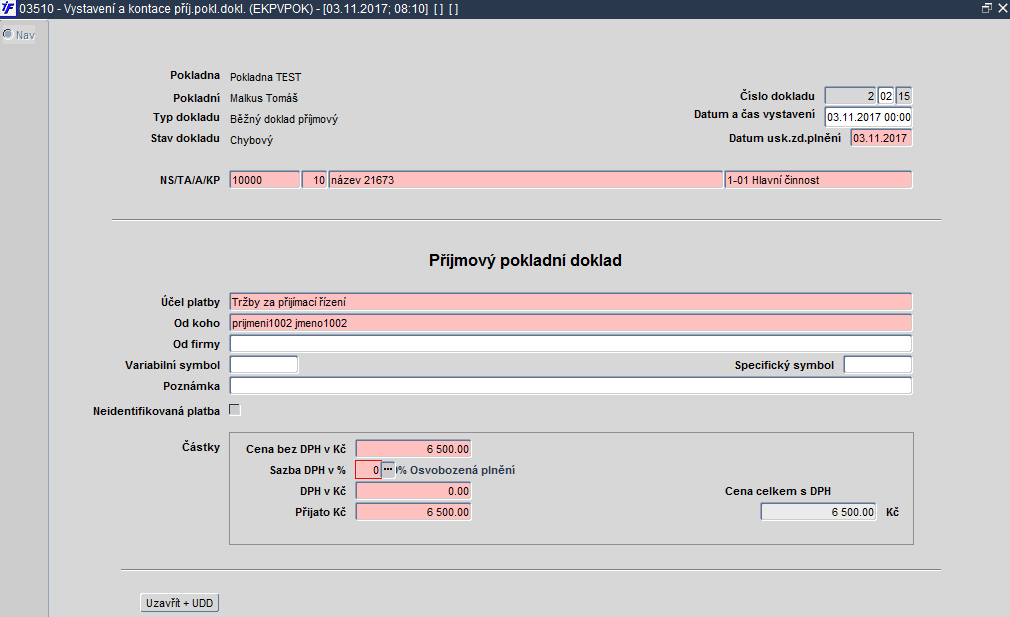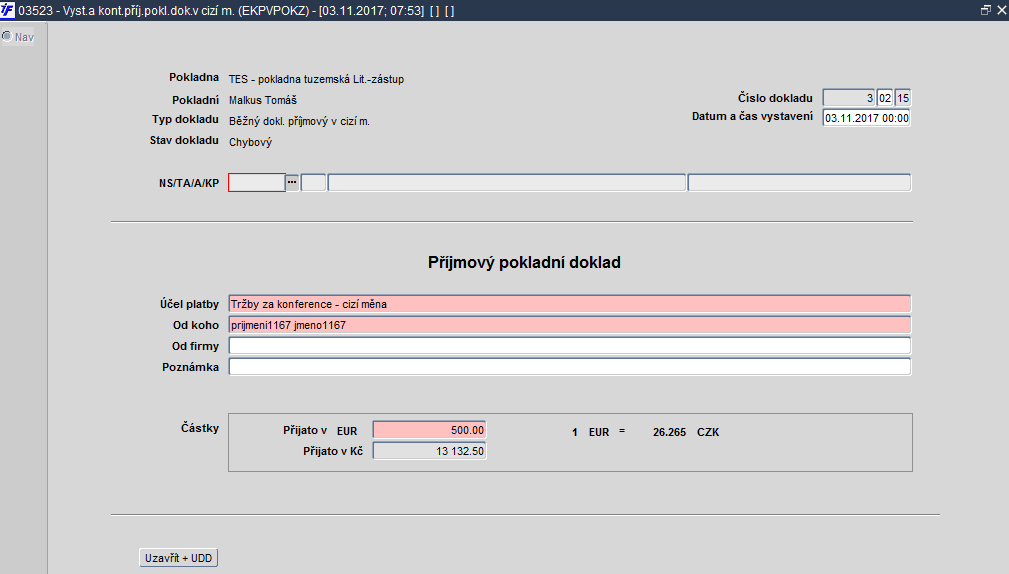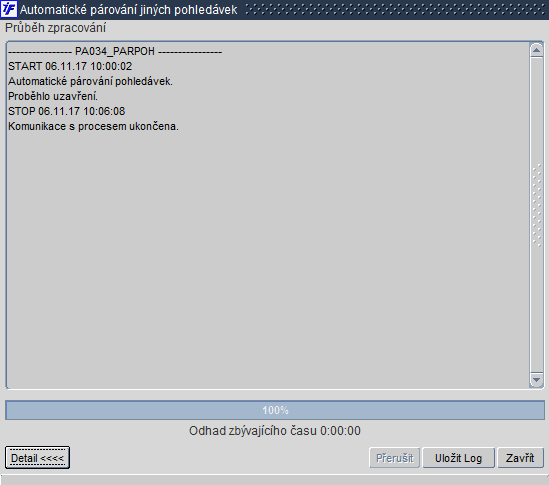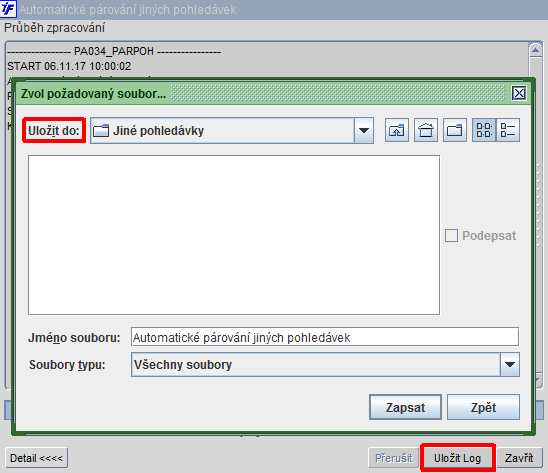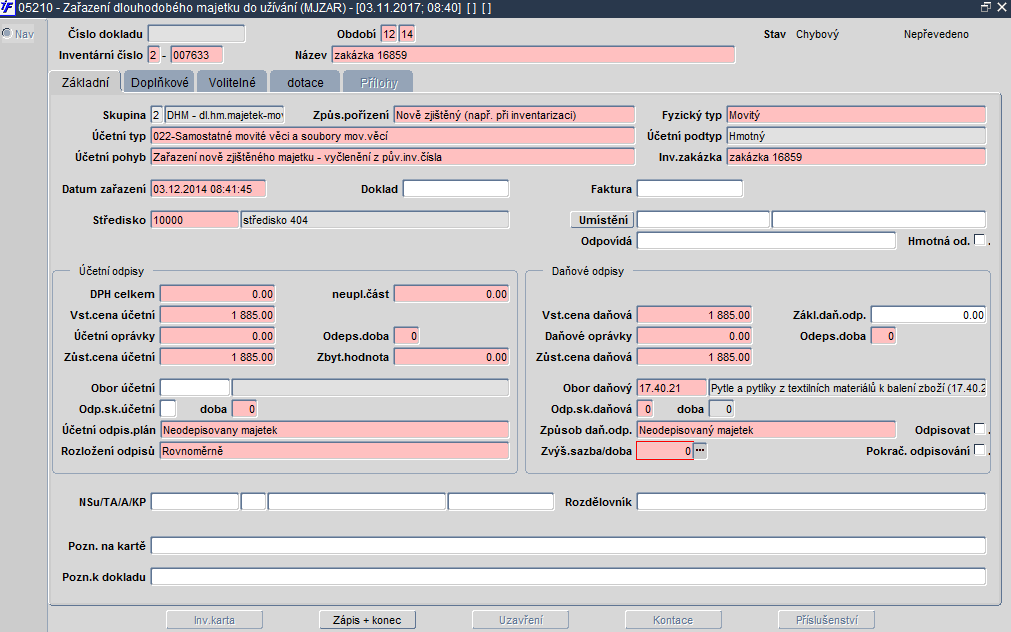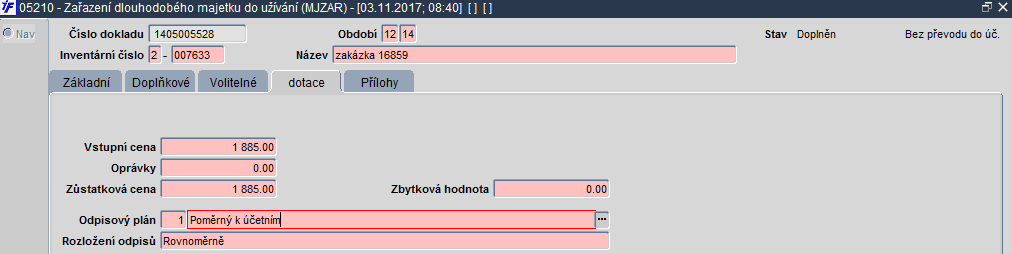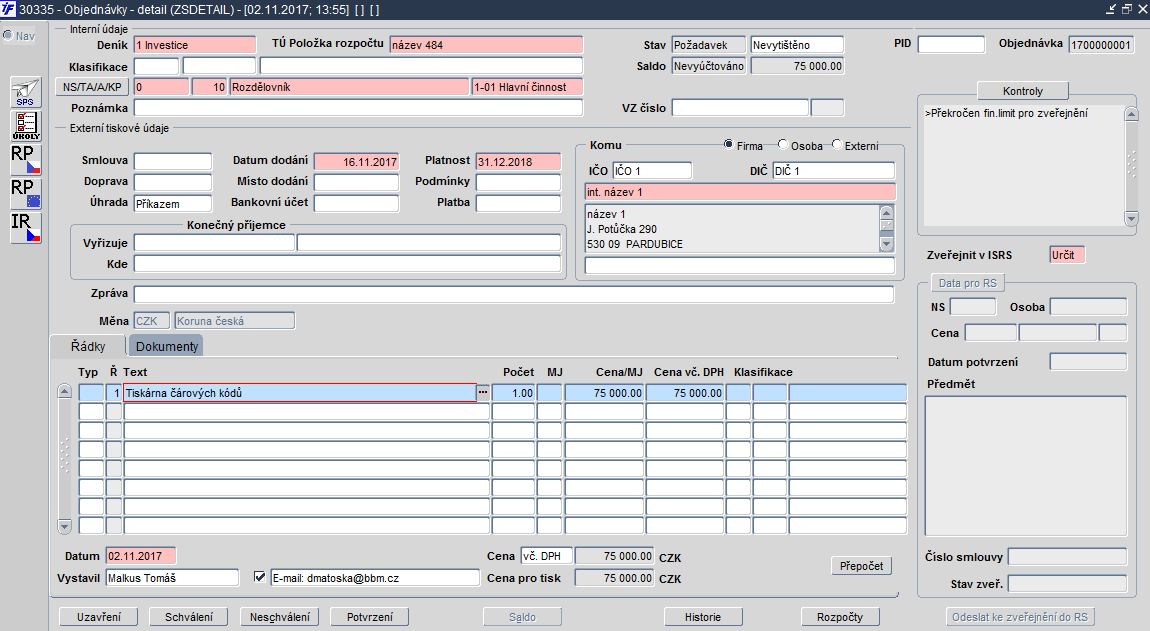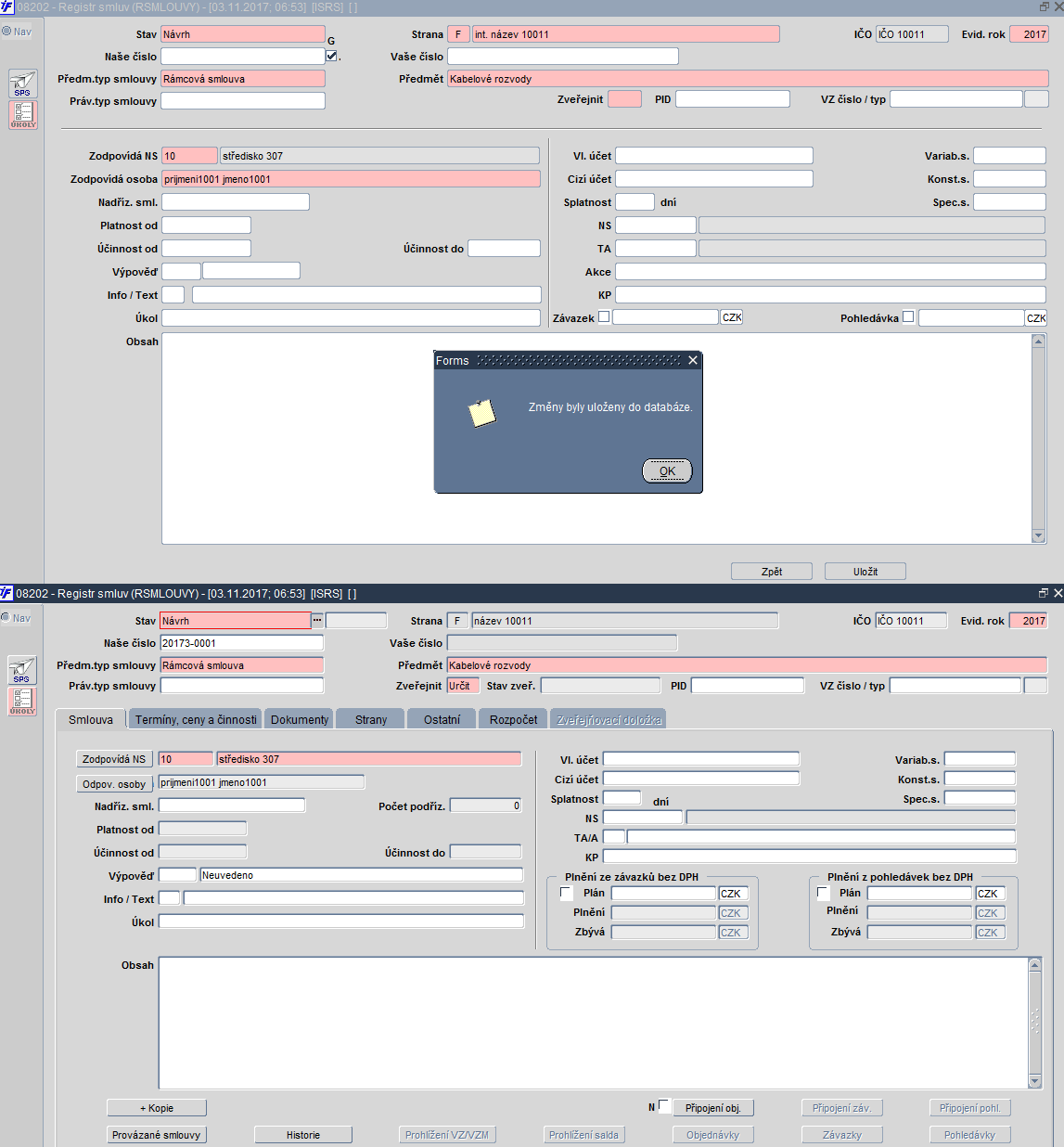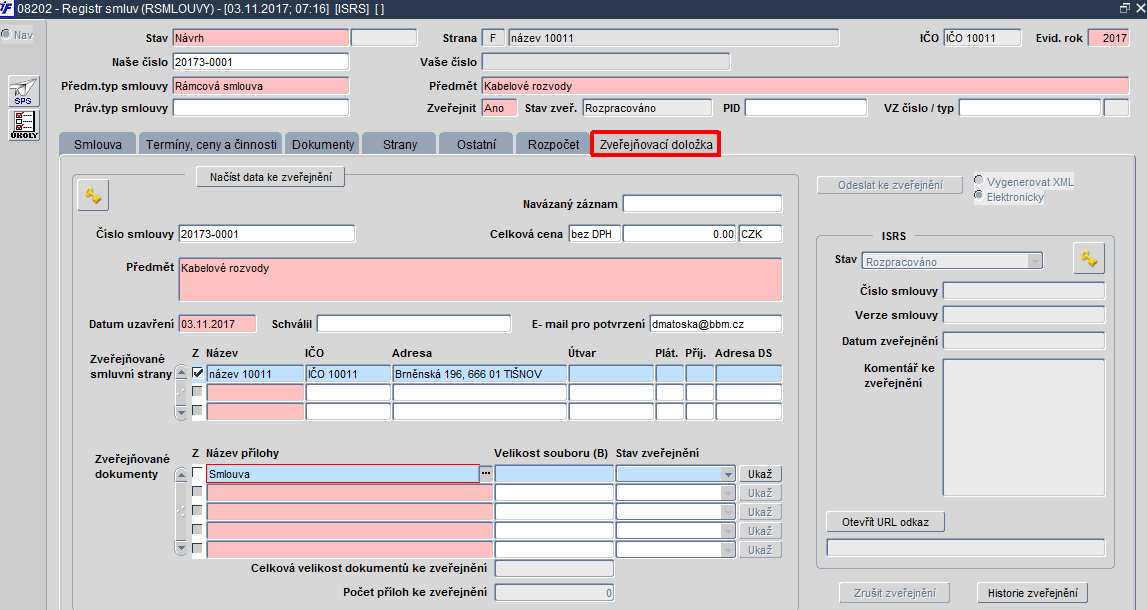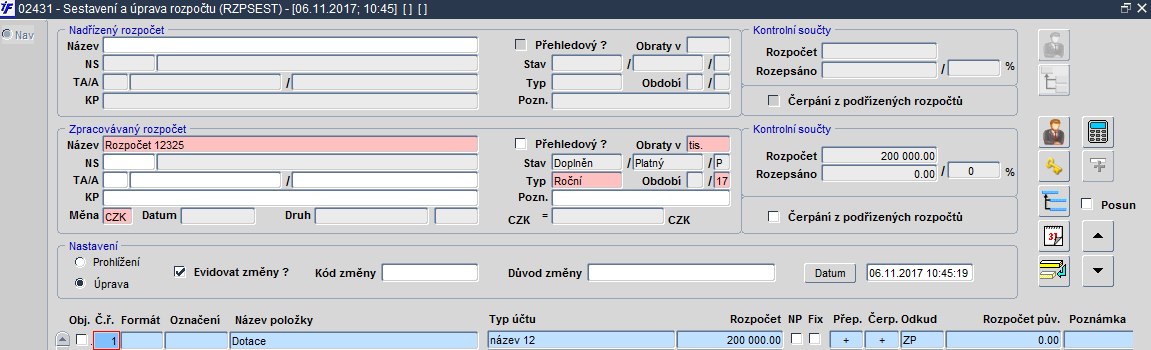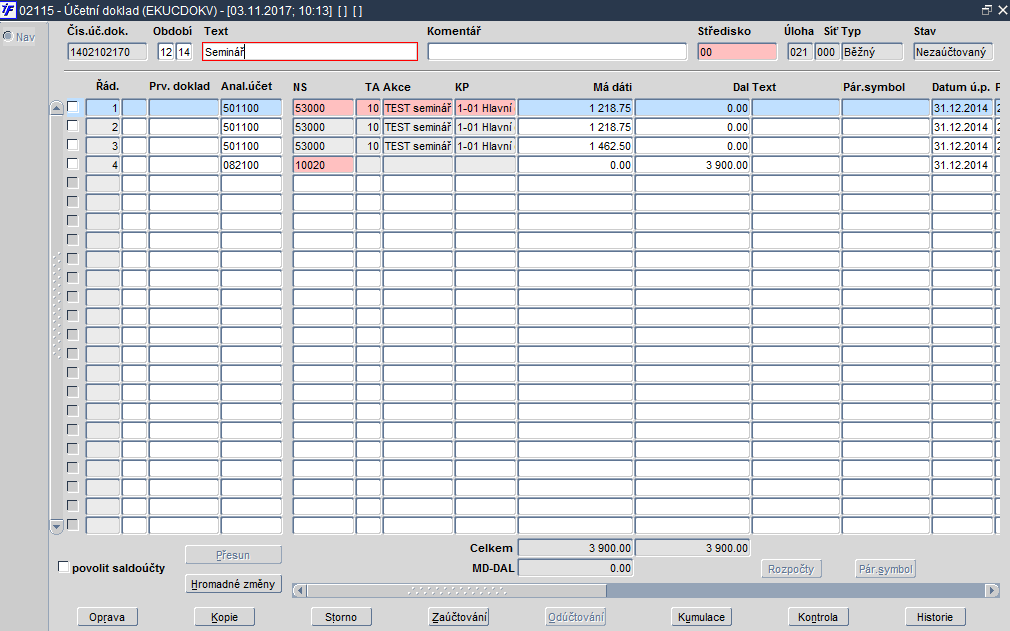Realizace typických ekonomických procesů v systému iFIS*
Realizace typických ekonomických procesů v systému iFIS*
Níže uvádíme zkrácené popisy realizace nejčastějších ekonomických procesů s uvedením konkrétních příkladů v systému iFIS*. Realizační kroky na sebe nemusejí v uvedeném sledu navazovat, povinné kroky jsou označeny červeným fontem.
Číselníky
Modul iFIS*Číselníky slouží k zakládání a aktualizaci základních číselníků, které jsou používány různými moduly systému iFIS, a zahrnují zejména číselník organizací, osob, středisek, číselníky pro účetnictví, majetek, atd.
Typický postup nejčastějších případů v iFIS*Číselníky:
Postup zaregistrování odběratele / dodavatele / partnera v iFIS*Číselníky/Organizace:
| Postup pořízení organizace do evidence iFIS*Číselníky/Organizace |
| Zaevidování dat organizace: Povinné položky: Název, Interní, Platí od, Adresa |
Položka IČO – systém kontroluje a upozorňuje na:
|
| Interní název organizace - systém kontroluje duplicitu s jiným záznamem, který už je v systému zaevidován |
| Označení platnosti organizace (od kdy je platná) – povinná položka |
| Uvedení právní formy organizace – výběrem z nabídky, doplňuje se číselná hodnota |
| Označení, zda se jedná o plátce DPH, skupinového plátce |
| Označení, zda se subjekt účastní konsolidace |
Možné kontroly dat uvedených v iFIS oproti zápisům v registru:
|
| Systém automaticky zapisuje datum a autora poslední kontroly ověření dat oproti výše uvedeným registrům |
| Položky Příslušnost a Kód pro potřeby Konsolidace se vyplní automaticky u organizace s účastí na konsolidaci doplněním údajů dle ARES |
| Uvedení adresy organizace – systém kontroluje, zda je uvedena alespoň jedna adresa Povinné uvedení, od kdy je adresa platná |
| Označení organizace, která je v režimu náhradního plnění – v Ekonomických informacích |
| Uvedení spojení (telefon, e-mail, číslo datové schránky, atd.), osob, bankovních spojení |
| Označení, zda je organizace zahrnuta do automatického systému e-mailových upomínek |
| Zaevidování Ekonomických informací viz Náhled na pořízení Ekonomických informací |
Náhled na zaevidovanou organizaci v iFIS*Číselníky/Organizace:
Náhled na pořízení Ekonomických informací:
e-Podatelna
Modul iFIS*e-Podatelna slouží k evidenci e-mailových zpráv včetně jejich příloh a elektronických podpisů s možností nastavit jejich předávání dále ke zpracování do modulu iFIS* Spisová služba. Zajišťuje automatické zaevidování doručených e-mailových zpráv na e-mailové adresy elektronické podatelny, odesílá potvrzující e-mailovou zprávu s oznámením o převzetí doručené pošty, umožňuje provádět elektronickou výměnu prvotních dokladů včetně faktur s formátem ISDOC, umožňuje vést a spravovat evidenci povolených a zakázaných adres.
Typický postup nejčastějších případů v iFIS*e-Podatelna:
Evidence povolených a zakázaných adres v iFIS*e-Podatelna:
Finance
Finance/Banka
Modul iFIS*Finance/Banka slouží k pořizování platebních příkazů k úhradě, bankovních výpisů a dalších operací týkajících se banky. Modul umožňuje import bankovních výpisů z banky do systému iFIS*.
Typický postup nejčastějších případů v iFIS*Finance/Banka:
Postup sestavení platebního příkazu v iFIS*Finance/Banka/Příkazy:
| Postup sestavení platebního příkazu v iFIS*Finance/Banka/Příkazy |
| Vyplnění hlavičky příkazu: Povinné položky v hlavičce příkazu: Číslo vlastního bankovního účtu, Měna, Datum splatnosti |
| Uvedení data splatnosti – systém kontroluje, jaké datum splatnosti je uvedeno |
| Rozhodnutí, zda použít jiný účet pro poplatky |
| Uložení změn |
| Výběr typu příkazu |
| Vyplnění řádků příkazu: Povinné položky na řádcích příkazu: Ve prospěch účtu, VSMB, KSMB, Částka |
| Rozhodnutí, zda generovat AV zprávu pro příjemce |
| Spuštění kontroly dle registru plátců DPH Zapsání příznaku výsledku kontroly do položky s označením „K“ |
| Uzavření, vytištění a export platebního příkazu |
| Možnost nastavení e-mailového upozornění na změnu čísla bankovního účtu a částky příkazu |
| Automatické či ruční spárování řádků platebních příkazů s řádky bankovních výpisů |
Náhled na sestavení platebního příkazu v iFIS*Finance/Banka/Příkazy:
Finance/Závazky
Modul iFIS*Finance/Závazky slouží k pořizování, opravám, evidenci a dalšímu zpracování závazků.
Typický postup nejčastějších případů v iFIS*Finance/Závazky:
Postup pořízení přijaté faktury do evidence iFIS*Finance/Závazky/Faktury:
| Postup pořízení přijaté faktury do evidence v iFIS*Finance/Závazky/Faktury |
| Výběr deníku (=dokladové řady) Zaevidování dat přijaté faktury: |
| Uvedení objednávky / smlouvy – systém v kontrolním okně upozorňuje na dosud nevyúčtované objednávky / smlouvy za dodavatelem |
| Vyvolání pravidel pro kontrolu zaevidovaných dat – spuštění kontroly proti registru ARES, spolehlivosti DPH a zveřejnění bankovního účtu u plátců DPH, zveřejnění smlouvy / objednávky v ISRS v případě plnění nad nastavený limit |
| Naskenování přijaté faktury – připojení skenu ruční nebo automatické pomocí ID skenu Vyúčtování poskytnutých záloh – systém v kontrolním okně upozorňuje na dosud nevyúčtované poskytnuté zálohy dodavateli |
| Pořízení daňového dokladu k přenesené daňové povinnosti – automatické vystavení daňového dokladu k přenesené daňové povinnosti |
| Pořízení předpisu rozpisu úhrad |
| Pořízení předpisu clearingového zápočtu |
| Pořízení předpisu zádržného |
| Příprava podkladů pro schválení faktury – určení prvního schvalovatele, tisk likvidačního listu, a nebo odeslání elektronického likvidačního listu do VERSO*e-Likvidační listy |
| Příjem likvidačního listu, kontrola dat proti likvidačnímu listu, uzavření dokladu V případě e-Likvidačního listu se schválená metadata automaticky propagují do faktury, pokud není možné dokončit automatickou propagaci schválených dat do faktury, pak se zakládá nový úkol s vazbou na fakturu, e-Likvidační list s elektronickými podpisy všech schvalovatelů je automaticky přiložen do přílohy faktury |
| Předání faktury k úhradě Účetní likvidace – plně automatická nebo poloautomatická v případě využití nadefinovaného účetního pravidla |
| Spárování faktury s úhradou – obvykle plně automatické, ruční v případě částečných / souhrnných úhrad na účet dodavatele |
Náhled na pořízení přijaté faktury v iFIS*Finance/Závazky/Faktury
Postup pořízení vyúčtování služební cesty do iFIS*Finance/Závazky/Zaměstnanci:
| Postup pořízení závazku k zaměstnanci do evidence v iFIS*Finance/Závazky/Zaměstnanci |
| Výběr deníku (=dokladové řady) Zaevidování dat závazku k zaměstnanci: |
| Uvedení všech povinných údajů – systém v kontrolním okně upozorňuje, zda jsou zaevidovány všechny povinné položky |
| Uvedení objednávky / smlouvy – systém v kontrolním okně upozorňuje na dosud nevyúčtované objednávky / smlouvy |
| Naskenování závazku k zaměstnanci – připojení skenu ruční nebo automatické pomocí ID skenu Vyúčtování poskytnutých záloh – systém v kontrolním okně upozorňuje na dosud nevyúčtované poskytnuté zálohy dodavateli |
| Pořízení daňového dokladu k přenesené daňové povinnosti – automatické vystavení daňového dokladu k přenesené daňové povinnosti |
| Pořízení předpisu rozpisu úhrad |
| Pořízení předpisu clearingového zápočtu |
| Pořízení předpisu zádržného |
| Příprava podkladů pro schválení závazku k zaměstnanci – určení prvního schvalovatele, tisk likvidačního listu, a nebo odeslání elektronického likvidačního listu do VERSO*e-Likvidační listy |
| Příjem likvidačního listu, kontrola dat proti likvidačnímu listu, uzavření dokladu V případě e-Likvidačního listu se schválená metadata automaticky propagují do závazku k zaměstnanci, pokud není možné dokončit automatickou propagaci schválených dat do závazku k zaměstnanci, pak se zakládá nový úkol s vazbou na doklad, e-Likvidační list s elektronickými podpisy všech schvalovatelů je automaticky přiložen do přílohy závazku k zaměstnanci |
| Předání závazku k zaměstnanci k úhradě Účetní likvidace – plně automatická nebo poloautomatická v případě využití nadefinovaného účetního pravidla |
| Spárování závazku k zaměstnanci s úhradou – obvykle plně automatické, ruční v případě částečných / souhrnných úhrad |
Náhled na pořízení závazku k zaměstnanci v iFIS*Finance/Závazky/Zaměstnanci
Postup pořízení zálohového listu v iFIS*Finance/Závazky/Přijaté zálohy:
| Postup pořízení zálohového listu v iFIS*Finance/Závazky/Zálohy |
| Výběr deníku (=dokladové řady) Zaevidování dat přijatého zálohového listu: |
| Uvedení všech povinných údajů – systém upozorňuje, zda jsou zaevidovány všechny povinné položky |
| Uvedení objednávky / smlouvy |
| Naskenování přijatého zálohového listu – připojení skenu ruční nebo automatické pomocí ID skenu |
| Uložení změn |
| Pořízení alespoň jednoho řádku – systém upozorňuje, pokud není pořízen žádný řádek |
| Případné pořízení věcné likvidace |
Náhled na přijatý zálohový list v iFIS*Finance/Závazky/Přijaté zálohy
Finance/Pohledávky
Modul iFIS*Finance/Pohledávky slouží k pořizování, opravám, evidenci a dalšímu zpracování pohledávek.
Typický postup nejčastějších případů v iFIS*Finance/Pohledávky:
Postup vystavení odběratelské faktury v iFIS*Finance/Pohledávky/Faktury:
| Postup vystavení odběratelské faktury do evidence v iFIS*Finance/Pohledávky/Faktury |
| Výběr deníku (=dokladové řady) Zaevidování dat odběratelské faktury: |
| Uvedení všech povinných údajů – systém v kontrolním okně upozorňuje, zda jsou zaevidovány všechny povinné položky |
| Vyúčtování záloh |
| Pořízení daňového dokladu k přenesené daňové povinnosti – automatické vystavení daňového dokladu k přenesené daňové povinnosti |
| Pořízení předpisu rozpisu úhrad |
| Pořízení předpisu clearingového zápočtu |
| Příjem likvidačního listu, kontrola dat proti likvidačnímu listu, uzavření dokladu V případě e-Likvidačního listu se schválená metadata automaticky propagují do faktury, pokud není možné dokončit automatickou propagaci schválených dat do faktury, pak se zakládá nový úkol s vazbou na fakturu, e-Likvidační list s elektronickými podpisy všech schvalovatelů je automaticky přiložen do přílohy faktury |
| Předání faktury k úhradě Účetní likvidace – plně automatická nebo poloautomatická v případě využití nadefinovaného účetního pravidla |
| Spárování faktury s úhradou – obvykle plně automatické, ruční v případě částečných / souhrnných úhrad na účet dodavatele |
Náhled na vystavenou fakturu v iFIS*Finance/Pohledávky/Faktury
Finance/Saldo
Modul iFIS*Finance/Saldo slouží k automatickému a ručnímu párování závazků a pohledávek, výplat, k hromadné účetní likvidaci vybraných řádků bankovních výpisů, atd.
Typický postup nejčastějších případů v iFIS*Finance/Saldo:
Finance/Pokladna
Modul iFIS*Finance/Pokladna slouží k:
- vytváření příjmových a výdajových pokladních dokladů, jejich tisku
- částečným úhradám hotovostí na pokladně
- přehledům zůstatků na pokladnách
Typický postup nejčastějších případů v iFIS*Finance/Pokladna:
Postup vytvoření příjmového pokladního dokladu v iFIS*Finance/Pokladna/Pokladní doklad:
| Postup vytvoření příjmového pokladního dokladu v iFIS*Finance/Pokladna/Pokladní doklad |
| Výběr pokladny v domácí či cizí měně Výběr typu dokladu (Běžný doklad příjmový nebo Běžný doklad příjmový v cizí měně) |
| Vyplnění údajů příjmového pokladního dokladu v domácí měně: Povinné položky příjmového pokladního dokladu v domácí měně: Středisko, Typ akce, Akce, Komplexní položka, Účel platby, Od koho, Cena bez DPH v Kč, Sazba DPH v %, DPH v Kč, Přijato Kč |
| Vyplnění údajů příjmového pokladního dokladu v cizí měně: V případě vytváření příjmového pokladního dokladu v cizí měně je zapotřebí rozhodnout o přímém vložení částek či přepočtu dle kurzu zadaného v číselníku Kurzovní lístek u příslušné měny |
| Uložení pokladního dokladu |
| Uzavření pokladního dokladu, jeho kontace, vytištění, případné vytvoření univerzálního daňového dokladu |
Náhled na vytvoření příjmového pokladního dokladu v domácí měně v iFIS*Finance/Pokladna/Pokladní doklad
Náhled na vytvoření příjmového pokladního dokladu v cizí měně v iFIS*Finance/Pokladna/Pokladní doklad
Finance/DPH
Modul iFIS*Finance/DPH slouží k vytváření, zasílání kontrolního hlášení, atd.
Typický postup nejčastějších případů v iFIS*Finance/DPH:
Postup výpočtu přiznání DPH a jeho převod na daňový portál EPO:
Postup výpočtu kontrolního přiznání a jeho převod na daňový portál EPO:
Finance/Jiné pohledávky
Modul iFIS*Finance/Jiné pohledávky slouží k evidenci jiných pohledávkách, než které jsou uvedeny v úloze 033 - iFIS*Pohledávky.
Typický postup nejčastějších případů v iFIS*Finance/Jiné pohledávky:
Postup automatického párování jiných pohledávek v iFIS*Finance/Jiné pohledávky:
| Postup automatického párování jiných pohledávek v iFIS*Finance/Jiné pohledávky |
Automatické párování jiných pohledávek:
|
| Postup: Otevření funkce pro automatické párování jiných pohledávek (formulář 03712 - Automatické párování jiných pohledávek viz Náhled na automatické párování jiných pohledávek a jeho uložení v iFIS*Finance/Jiné pohledávky |
| Čekání na ukončení započaté funkce automatického párování jiných pohledávek |
| Možnost zobrazit/skrýt detaily o průběhu automatického párování s informací o odhadovaném času, který zbývá pro dokončení procesu |
| Po ukončení je uživatel informován o výsledcích automatického párování jiných pohledávek, případně o chybách a nespárovaných pohledávkách |
| Možnost uložení procesu automatického párování jiných pohledávek |
Náhled na automatické párování jiných pohledávek a jeho uložení v iFIS*Finance/Jiné pohledávky
Finance/EET - Elektronická evidence tržeb
Modul iFIS*Finance/EET - Elektronická evidence tržeb slouží:
- pro potřeby Elektronické evidence tržeb dle zákona
- k nastavení používání Elektronické evidence tržeb (EET)
- ke správnému nastavení tisku pokladních dokladů a prodejek dle požadavků EET
- k prohlížení a tisku žádostí o fiskální identifikační kód (FIK)
| Poznámka | |
| Podrobnější informace k Elektronické evidenci tržeb naleznete zde. |
Typický postup nejčastějších případů v iFIS*Finance/EET:
Finance/Mzdové saldo
Modul iFIS*Finance/Mzdové saldo slouží k
Typický postup nejčastějších případů v iFIS*Finance/Mzdové saldo:
IPS a Identifikační karty
Modul iFIS*IPS a Identifikační karty slouží k
Typický postup nejčastějších případů v iFIS*IPS a Identifikační karty:
Inventarizace
Modul iFIS*Inventarizace slouží k
Typický postup nejčastějších případů v iFIS*Inventarizace:
Majetek
Modul iFIS*Majetek slouží k zakládání, evidenci dlouhodobého a drobného majetku.
Typický postup nejčastějších případů v iFIS*Majetek:
Postup pořízení dokladu o zařazení majetku v iFIS*Majetek/Dlouhodobý majetek:
| Postup pořízení dokladu o zařazení dlouhodobého majetku v iFIS*Majetek/Dlouhodobý/Zařazení |
| Výběr investiční zakázky Povinné položky dokladu o zařazení dlouhodobého majetku: Inventární číslo, Období, Název, Skupina majetku, Způsob pořízení, Fyzický typ, Účetní typ, Účetní pohyb, Inventární zakázka, Datum zařazení, Středisko, DPH celkem, Neúplatná část, Vstupní cena účetní, Účetní oprávky, Odepsaná doba, Zbytková hodnota, Doba, Účetní odpisový plán, Rozložení odpisů, Vstupní cena daňová, Daňové oprávky, Odepsaná doba, Zůstatková cena daňová, Obor daňový, Odpisová skupina daňová, Způsob daňového odpisování, Zvýšená sazba/doba - systém kontroluje vyplnění povinných položek |
| Vyplnění záložek dalších evidencí v iFIS*Majetku a povinných položek viz Náhled na pořízení dokladu o zařazení dlouhodobého majetku v iFIS*Majetek/Dlouhodobý/Zařazení – záložky dalších evidencí (dotace) - systém kontroluje vyplnění údajů na záložkách dalších evidencí |
| Uložení změn |
| Uzavření dokladu |
| V případě odpisů, jejich automatický výpočet |
| Zápis příslušenství majetku, existuje-li |
Náhled na pořízení dokladu o zařazení dlouhodobého majetku v iFIS*Majetek/Dlouhodobý/Zařazení
Náhled na pořízení dokladu o zařazení dlouhodobého majetku v iFIS*Majetek/Dlouhodobý/Zařazení – záložky dalších evidencí (dotace)
Monitoring
Modul iFIS*Monitoring slouží k získání přehledných informací
Typický postup nejčastějších případů v iFIS*Monitoring:
Objednávky
Modul iFIS*Objednávky umožňuje:
- vytvářet požadavky na objednávky a dále je zpracovávat
- jejich kontrolu na volné finanční prostředky ve finančním rozpočtu
- vyhledat danou objednávku podle různých kritérií
- zobrazit si její detail
- nastavit deníky pro používání objednávek
- nastavit texty objednávek a upozorňující e-maily například na nevyúčtované objednávky
- spravovat e-mailové zprávy ohledně objednávek
- tisk konečných objednávek
- odesílat konečné objednávky dodavatelům
- vést jejich evidenci
- jejich uzavírání, schvalování, potvrzování příkazci rozpočtu, správci rozpočtu, atd.
- v případě jejich neschválení uvádět důvod, proč se tomu tak stalo
- zasílat objednávky ke schválení do jiných schvalovacích systémů
- jejich opravy, kopie, zrušení
- kontrolu objednávek na rozpočet
- kontrolu vyplnění položek v objednávce
- hromadně vyřazovat ze salda tak, aby přestaly blokovat finanční prostředky v rozpočtu
- určit požadavek objednávky na zveřejnění v ISRS
- objednávky určené ke zveřejnění v ISRS odesílat do iFIS*Registr smluv ke zveřejnění, odkud je možné je zveřejňovat, a to za využití iFIS*Spisová služba a datových schránek, jsou-li implementovány
- získat přehled úkolů čekajících na zpracování v iFIS*Objednávky
- navázat objednávku na jiné moduly (např. iFIS*Registr smluv, iFIS*Veřejné zakázky, atd.)
- prodlužovat jejich platnost
Typický postup nejčastějších případů v iFIS*Objednávky:
Postup vystavení objednávky v iFIS*Objednávky:
| Postup pořízení objednávky do evidence iFIS*Objednávky |
| Výběr deníku objednávek (=dokladové řady) Zaevidování dat objednávky: |
| Možnost nastavení vícezdrojového financování |
| Případné navázání smlouvy na objednávku |
| Označení u položky Komu, zda se jedná o firmu, osobu či externí |
| Doplnění všech náležitostí objednávky včetně jejích řádků a určení, zda se bude zveřejňovat v ISRS – u objednávky nad limit |
| V případě požadavku na zveřejnění objednávky v ISRS odeslání objednávky ke zveřejnění do iFIS*Registru smluv |
| Možnost tisku tzv. doložky např. smluvní ujednání o zveřejnění objednávky v ISRS |
| Kontrola na volné finanční prostředky v rozpočtu a jejich blokace |
| Uzavření objednávky a předání ke schválení |
| Schválení / neschválení objednávky – v případě neschválení možnost uvedení důvodu |
| Potvrzení objednávky |
| Vytištění objednávky, připojení dokumentů k objednávce |
| Saldo - spárování objednávky se závazkem |
| Možnost odeslání objednávky schvalovateli či dodavateli e-mailem s elektronickými podpisy |
Náhled na pořízenou objednávku v iFIS*Objednávky
Registr smluv
Modul iFIS*Registr smluv slouží k zakládání, evidenci a zveřejňování smluv.
Typický postup nejčastějších případů v iFIS*Registr smluv:
Postup zaregistrování smlouvy v iFIS*Registr smluv:
| Postup vytvoření smlouvy v iFIS*Registr smluv |
| Zaevidování smlouvy: Povinné položky: Stav, Strana, Předmětný typ smlouvy, Předmět, Zveřejnit, Zodpovídá NS, Zodpovídá osoba |
| Vybrat způsob zadání identifikace smlouvy (ruční nebo automatické generování našeho čísla smlouvy) |
| Určení hlavní strany smlouvy, zodpovědného střediska a osoby |
| Určení, zda se bude zveřejňovat v ISRS – u smlouvy nad limit |
| Doplnění všech dalších náležitostí smlouvy |
U smlouvy určené ke zveřejnění v ISRS:
|
Náhled na vytvořenou smlouvu v iFIS*Registr smluv
Náhled na Zveřejňovací doložku smlouvy
Rozpočty
Modul iFIS*Rozpočty slouží k
Typický postup nejčastějších případů v iFIS*Rozpočty:
Postup sestavení rozpočtu v iFIS*Rozpočty:
| Postup sestavení nového rozpočtu v iFIS*Rozpočty |
| Zaevidování dat rozpočtu: Pro vytvoření nového rozpočtu je nutné mít v přehledu rozpočtů zaškrtnutý radiobutton Úprava, poté lze pokračovat klávesou pro Nový záznam (F6)
Povinné položky v hlavičce rozpočtu: Název, Měna, Obraty v, Typ, Období |
| Označení, zda se jedná o přehledový rozpočet |
| Určení způsobu zobrazení částek rozpočtu (v jednotkách, tisících, atd.) |
| Určení typu rozpočtu (Čtvrtletní, Měsíční, atd.) |
| Zadání období, na jaké je rozpočet sestavován |
| Určení, zda bude čerpáno z podřízených rozpočtů |
| Určení odpovědných osob rozpočtu |
| Zadání dalších potřebných údajů o rozpočtu a poté uložit změny |
| Pokračovat vyplněním povinných údajů na řádku rozpočtu, zadání plánované rozpočtové částky |
| Označení, zda budou automaticky kontrolovány neuznatelné náklady projektu a označovány barevnou signalizací |
| Uložení změn |
Náhled na sestavení nového rozpočtu v iFIS*Rozpočty
Servis – Reklamace
| Poznámka | |
| Více k modulu iFIS*Servis – Reklamace naleznete zde. |
Spisová služba
Modul iFIS*Spisová služba slouží k
Typický postup nejčastějších případů v iFIS*Spisová služba:
Správa majetku
| Poznámka | |
| Více k modulu iFIS*Správa majetku naleznete zde. |
Správce
Modul iFIS*Správce slouží k
Typický postup nejčastějších případů v iFIS*Správce:
Účetnictví
Modul iFIS*Účetnictví slouží k zakládání účetních operací a další práci s nimi.
Typický postup nejčastějších případů v iFIS*Účetnictví:
Postup vystavení účetního dokladu v iFIS*Účetnictví:
| Postup vystavení účetního dokladu v iFIS*Účetnictví |
| Vyplnění hlavičky účetního dokladu: Povinné položky: Období, Středisko |
| Vyplnění řádků účetního dokladu: Povinné položky: Řádek, Analytický účet, Středisko, Typ akce, Akce, Komplexní položka, Částky MD/DAL |
| Zaúčtování dokladu - automatické |
Náhled na vystavení účetního dokladu v iFIS*Účetnictví/Základní/Účetní doklady
Veřejné zakázky
Modul iFIS*Veřejné zakázky slouží k
Typický postup nejčastějších případů v iFIS*Veřejné zakázky:
WebMailer
Samostatná aplikace iFIS*WebMailer umožňuje nadefinovat a zasílat sestavy požadovaným osobám v předem určený čas a získat tak včasné informace.
| Poznámka | |
| Podrobnější informace naleznete zde. |
Zakázky malého rozsahu
Modul iFIS*Zakázky malého rozsahu slouží k
Typický postup nejčastějších případů v iFIS*Zakázky malého rozsahu:
Zakázky – projekty
Modul iFIS*Zakázky-projekty slouží k
Typický postup nejčastějších případů v iFIS*Zakázky-projekty:
Zásoby
Modul iFIS*Zásoby slouží k evidenci zásob.